آموزش تصویری نصب دروپال روی دایرکت ادمین
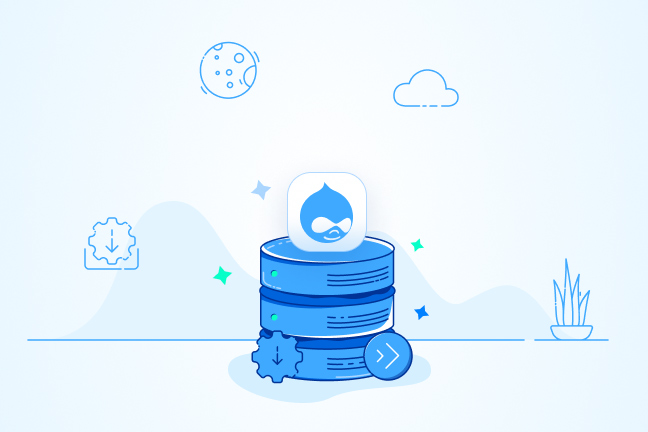
در این مقاله میخوانید
در این مقاله از آمورش دایرکت ادمین میخوانید که: نصب دروپال روی دایرکت ادمین یکی از کارهایی است که برای راهاندازی وبسایت با استفاده از سیستم محتوای دروپال به آن نیاز خواهید داشت. برای این کار از نرمافزارهای غیررایگان مانند Installatron یا Softaculous میتوانید استفاده کنید که هم هزینه زیادی در پی خواهد داشت و هم پرداخت این هزینه برای شهروندان ایرانی بهسادگی مقدور نیست. بههمیندلیل در این مطلب از بلاگ پارس پک، تصمیم گرفتیم تا نحوه نصب دروپال در دایرکت ادمین را بهصورت گامبهگام و تصویری به شما آموزش دهیم؛ پس تا پایان با ما همراه باشید.
معرفی سیستم مدیریت محتوای دروپال
دروپال Drupal سیستم مدیریت محتوا با عملکرد چشمگیر است. از دروپال برای ساخت وبسایتها با استاندارد و عملکرد درخورتوجه استفاده میشود. دروپال مزایای بسیار زیادی برای صاحبان وبسایتها بههمراه دارد که ازجمله آنها به امکان نوشتن آسان محتوا روی وبسایت، امنیت کمنظیر، عملکرد مثالزدنی و ماژولاربودن میتوان اشاره کرد. بااینحال، برای استفاده از این سیستم باید آن را روی سرور خود نصب کنید. درادامه، نحوه نصب دروپال روی دایرکت ادمین را توضیح خواهیم داد.
به وبسایت کامل و حرفهای نیاز دارید؛ اما دانش کدنویسی ندارید؟ با دروپال این کار شدنی است، فقط کافی است نصب دروپال روی دایرکت ادمین را انجام دهید و وبسایت حرفهای خود را داشته باشید!
چهار گام تا نصب دروپال روی دایرکت ادمین
برای نصب دروپال روی دایرکت ادمین، مراحل زیر را بهترتیب دنبال کنید:
گام اول: دانلود دروپال
برای شروع کار باید نرمافزار دروپال را از وبسایت اصلی آن ازطریق لینک زیر دانلود و روی کامپیوتر خود ذخیره کنید.
https://www.drupal.org/download
گام دوم: آپلود دروپال در دایرکت ادمین
برای ادامه فرایند نصب دروپال در دایرکت ادمین، وارد داشبورد DirectAdmin خود شوید و روی گزینه Files کلیک کنید. این گزینه در تصویر زیر نشان داده شده است:

بعد از کلیک روی گزینه Files، پوشهها و فایلهایی را مشاهده میکنید که روی سرور قرار دارد. در این پنجره، گزینه Domains را انتخاب کنید.
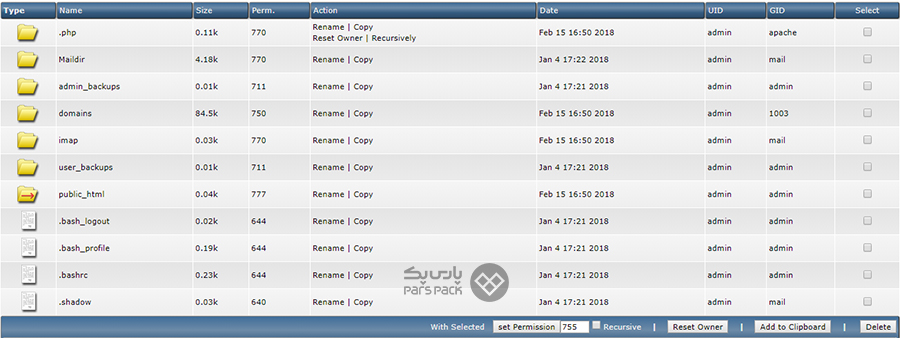
فهرست تمامی دامنههایی که روی سرور قرار دارد، در این پوشه به شما نشان داده میشود. حالا پوشه مربوط به دامنه مدنظرتان را انتخاب کنید.


درادامه، باید وارد پوشه html_Public شوید. تمامی فایلهای اساسی مربوط به وبسایت شما در این پوشه نگهداری میشود. تصویر زیر نشاندهنده این پوشه است:
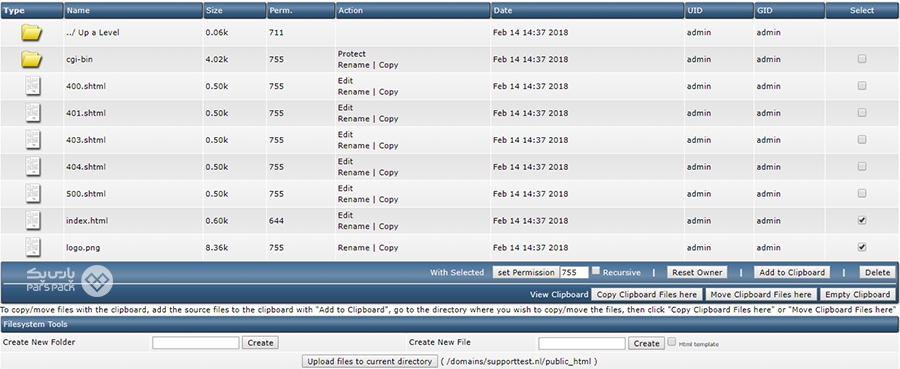
درصورتیکه قصد دارید نصب دروپال روی دایرکت ادمین را برای یکی از زیردامنههای خود انجام دهید، کافی است در این مرحله روی پوشه مربوط به زیردامنه خود کلیک و سپس گزینه Upload Files to Current Directory را انتخاب کنید:
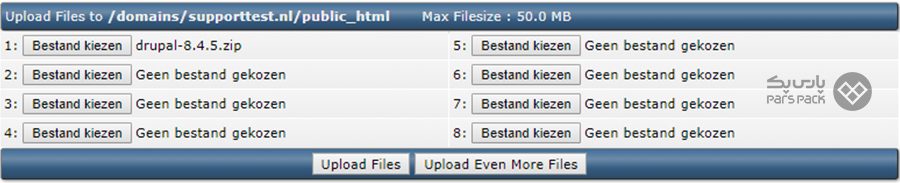
حالا روی گزینه Choose Files کلیک و فایلی را انتخاب کنید که در گام اول دانلود کرده بودید. سپس روی گزینه Upload Files کلیک کنید تا روند نصب دروپال روی دایرکت ادمین آغاز شود.
بعد از اینکه تمامی مراحل قبلی را طی کردید، حالا کافی است روی دکمه Click Here to Go Back کلیک کنید تا ضمن بازگشت به مرحله قبلی، آنچه انجام دادهاید نیز تأیید شود.
برای آشنایی با آموزش نصب وردپرس در سی پنل و دایرکت ادمین جدید و قدیم مقاله زیر را از دست ندهید.
گام سوم: نصب دروپال روی دایرکت ادمین
حالا که فایل دانلودشده را روی سرور خود آپلود کردهاید، آخرین گام نصب Drupal در دایرکت ادمین را نیز میتوانید بردارید. برای این منظور به پوشه html_Public بازگردید. در آنجا، فایل زیپشده دروپال را مشاهده خواهید کرد. روی این فایل راستکلیک و گزینه Extract را انتخاب کنید.
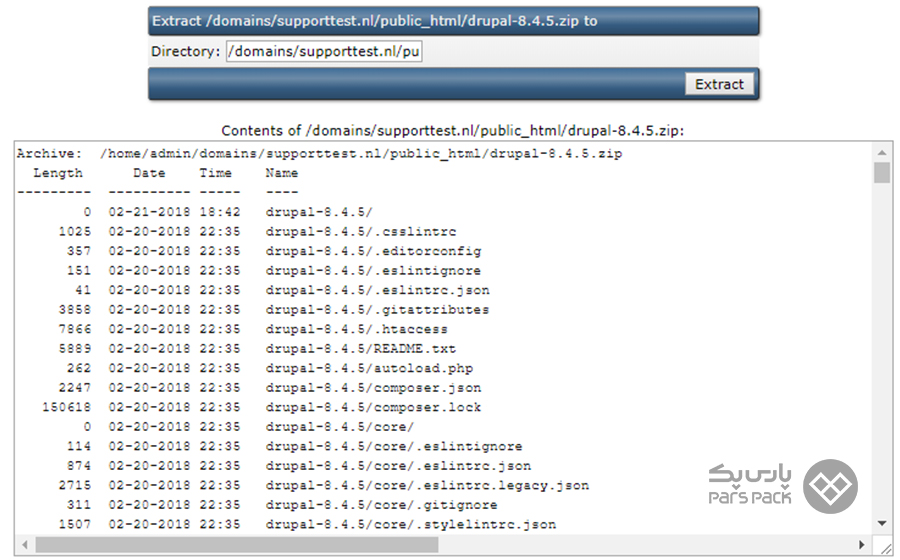
با انجام این کار، پنجرهای برای شما باز میشود که در آن نمایی کلی از محتویات پوشه را مشاهده میکنید. در این پنجره نیز، روی دکمه Extract کلیک کنید.

حالا باید پوشهای با نام 4.8.5-Drupal در پوشه html_Public خود داشته باشید. ناگفته نماند که ممکن است نسخه دروپال شما با آنچه در این مثال توضیح دادهایم، متفاوت باشد؛ اما روند نصب دروپال روی هاست دایرکت ادمین به همین ترتیب است. این موضوع در تصویر زیر نشان داده شده است:
درادامه، گزینه Select و سپس Add to Clipboard و درنهایت Up a Level را انتخاب کنید. این مراحل بهصورت کامل در تصویر زیر نشان داده شدهاند:
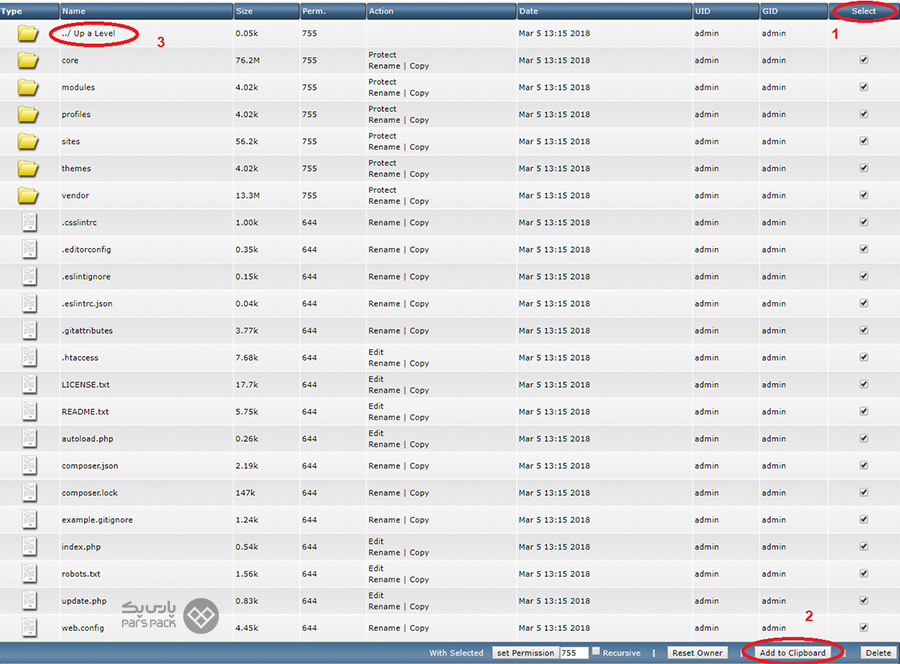
با این کار، تمامی فایلها و پوشههای دروپال را انتخاب و آنها را برای جابهجایی به پوشه مقصد آماده میکنید. حالا گوشه سمت راست و پایین پنجره را نگاه کنید. در این بخش، احتمالاً گزینه Move Clipboard Files Here را میبینید. روی آن کلیک کنید.
پسازآن، دروپال از شما میخواهد جایگزینی فایلها همنام را تأیید کنید. با کلیک روی گزینه OK، انجام این کار را تأیید کنید. حالا دیگر پوشه دروپال که البته دیگر هیچ دادهای درون آن نیست و فایل زیپشده نصبی آن را میتوانید از روی سرور خود حذف کنید.
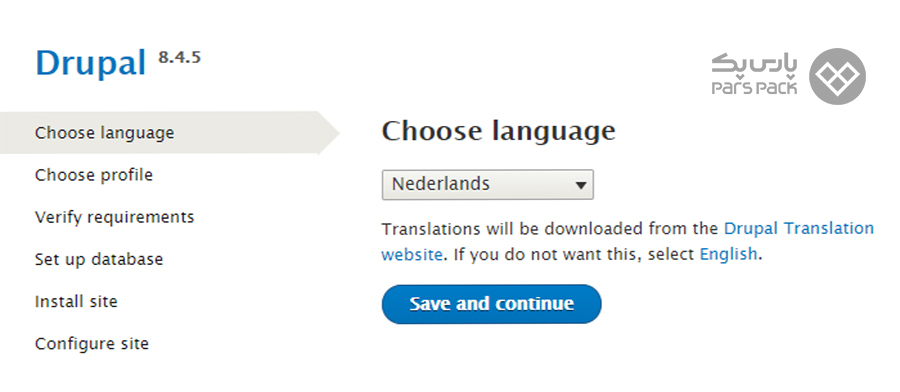
برای ادامه کار نصب دروپال در دایرکت ادمین، باید دامنهای که فایلهای نصب دروپال را در پوشه آن قرار دادهاید، در مرورگر باز کنید. در این صورت، منو تنظیمات جوملا را مشاهده خواهید کرد. در این منو، زبان مدنظر وبسایتتان را انتخاب و روی گزینهی Save and Continue کلیک کنید.
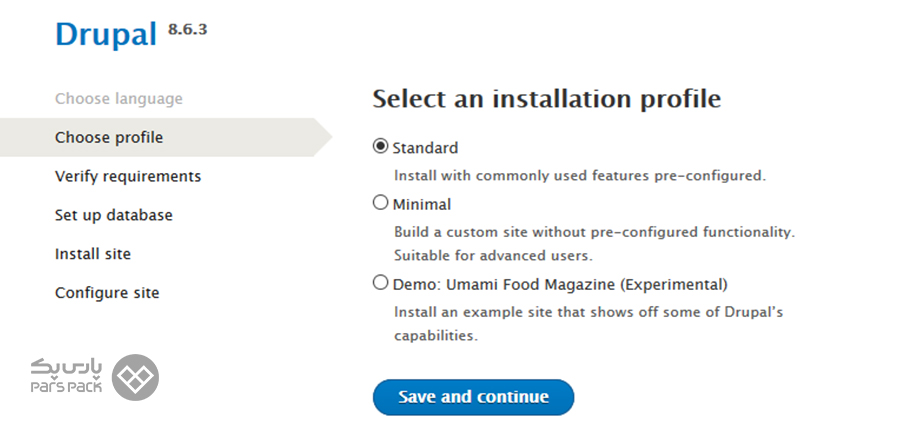
در پنجره بعدی، نوع نصب را از بین دو گزینه Standard و Minimal میتوانید انتخاب کنید. پیشنهاد ما استفاده از گزینه Standard است. بعد از انتخاب این گزینه، روی دکمه Save and Continue کلیک کنید.
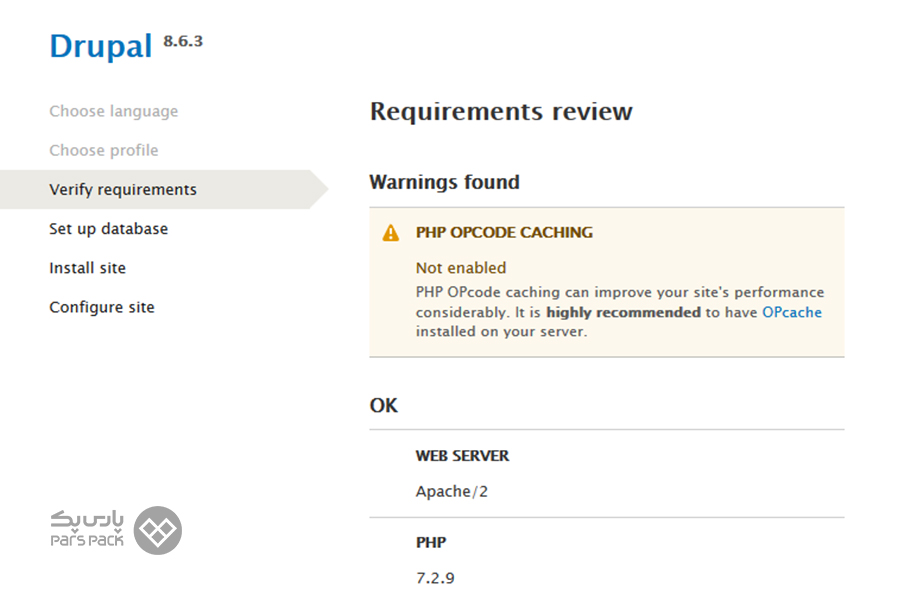
در گام بعدی نصب دروپال در دایرکت ادمین، دروپال بهصورت خودکار بررسی میکند که آیا سرور مجازی شما شرایط لازم برای نصب را برآورده میکند یا خیر. این نکته را مدنظر قرار دهید که برای نصب دروپال روی هاست دایرکت ادمین نیز دقیقاً همین مراحل طی میشود و از این نظر تفاوتی میان هاست و سرور نیست. در این قسمت، احتمالاً پیغامی درباره OPcache نیز خواهید دید. روی گزینه Save and Continue در پایین صفحه کلیک کنید تا به مرحله بعدی بروید.
گام چهارم: راهاندازی پایگاه داده وبسایت
بسیاری از اطلاعات وبسایت ازجمله اطلاعات مربوط به کاربران در دیتابیس ذخیره میشوند. در این مرحله از نصب دروپال روی دایرکت ادمین، باید دیتابیس وبسایت خود را راهاندازی کنید. اطلاعات موردنیاز را مانند تصویر زیر وارد و روی دکمه Save and Continue کلیک کنید:
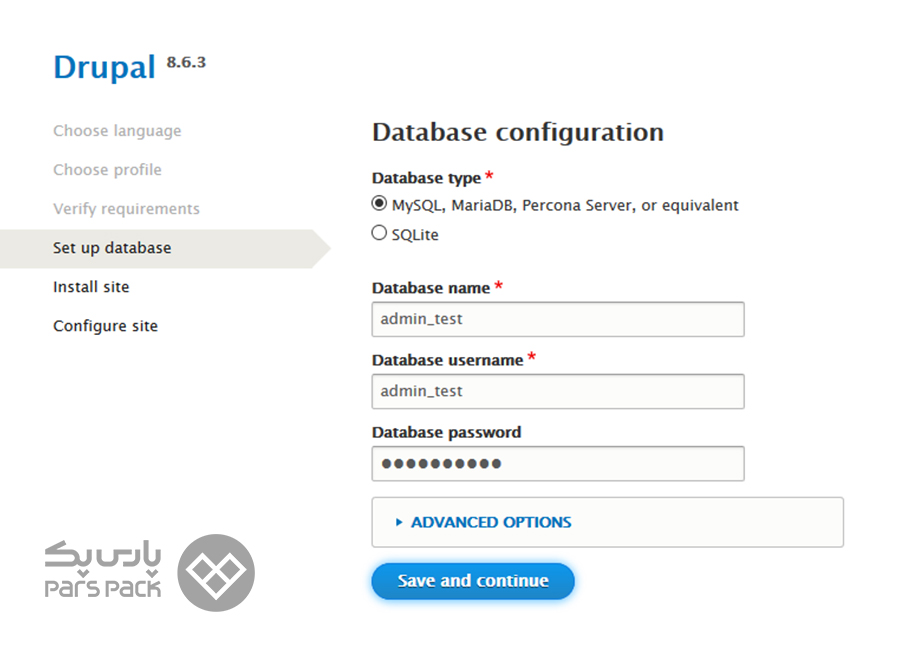
با این کار نصب دروپال روی هاست دایرکت ادمین یا سروری که از این کنترل پنل استفاده میکند، بهطور خودکار آغاز خواهد شد و پس از اتمام کار، بهصورت خودکار به مرحله بعدی خواهید رفت.
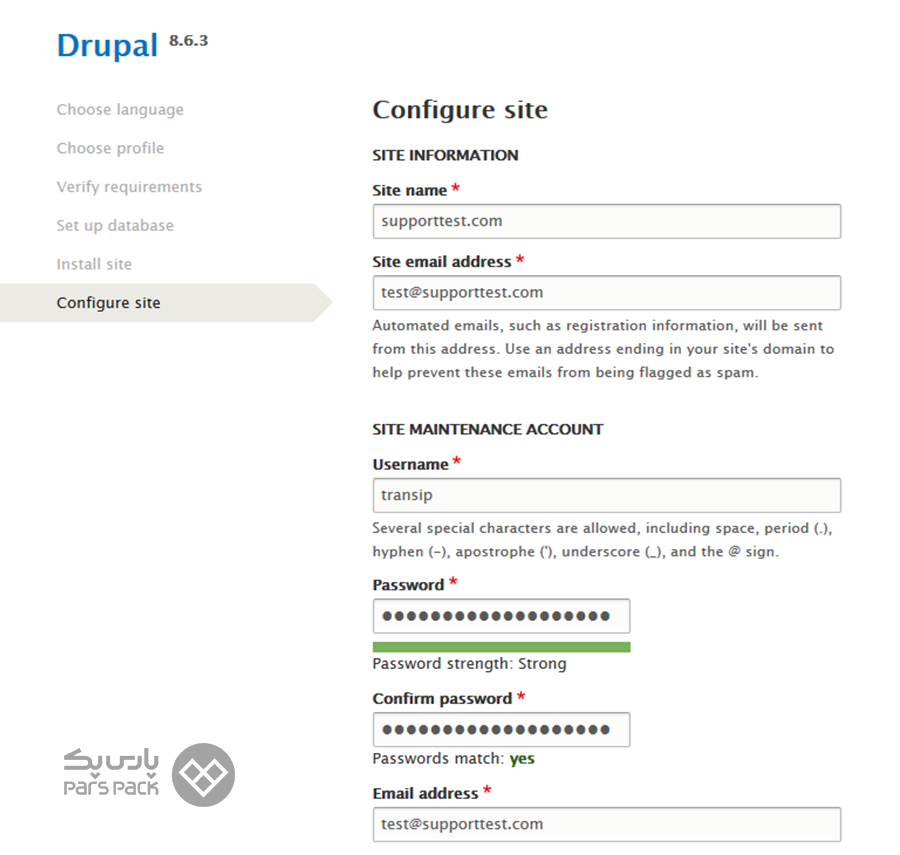
با اتمام روند نصب دروپال در دایرکت ادمین، دروپال برخی از اطلاعات مانند نام کاربری و رمزعبور برای ورود به پنل مدیریت دروپال را از شما درخواست خواهد کرد. نمونه این پنجره در تصویر زیر نشان داده شده است:
پس از اینکه اطلاعات خواستهشده را در کادرهای مرتبط پر کردید، مستقیماً به وبسایت خود منتقل خواهید شد. این یعنی روند نصب دروپال روی دایرکت ادمین بهصورت موفقیتآمیز انجام شده است و حالا وبسایتی کامل دارید!
دایرکت ادمین چیست و چرا باید از آن استفاده کنیم؟ کنترل پنل دایرکت ادمین چه مزایا و معایبی دارد؟ در مقاله زیر بخوانید.
جمعبندی
نصب دروپال روی دایرکت ادمین یکی از اولین کارهایی است که برای شروع طراحی وبسایت با استفاده از این سیستم مدیریت محتوا باید انجام دهید. احتمالاً میدانید که دروپال ازجمله سیستمهای مدیریت محتوا با عملکرد و امنیت درخورتوجه است که با استفاده از آن بهراحتی میتوانید وبسایتهای حرفهای طراحی کنید. در این مطلب از بلاگ پارس پک، نحوه نصب دروپال روی هاست دایرکت ادمین و سرورهایی که از این کنترل پنل استفاده میکنند، بهصورت کاملاً تصویری و گامبهگام آموزش دادهایم.
سؤالات متداول
۱. آیا نصب دروپال روی دایرکت ادمین رایگان است؟
بله، دروپال سیستم مدیریت محتوای منبعباز و رایگان است؛ بههمیندلیل، برای نصب دروپال در دایرکت ادمین به پرداخت هزینه احتیاجی نخواهید داشت.
۲. آیا وبسایتهایی که از دروپال استفاده میکنند، ایمن هستند؟
بله، امنیت دروپال بسیار زیاد است و این یعنی وبسایتهایی که از این سیستم مدیریت محتوا در ساختار خود استفاده میکنند، از امنیت چشمگیری نیز برخوردارند.
۳. اولین قدم برای نصب دروپال روی هاست دایرکت ادمین چیست؟
اولین کاری که برای نصب دروپال روی هاست دایرکت ادمین باید انجام دهید، دانلود سورس نرمافزاری دروپال و سپس آپلود آن روی هاست است. بعدازآن باید روند نصب نرمافزار و نیز راهاندازی پایگاه داده را انجام دهید.